自訂 Viva Insights隱私權設定
適用於:深入解析系統管理員
若要充分利用 Viva Insights 體驗,您可以在 [隱私權設定] 頁面中設定一些選擇性控件。
分區
數據分割是僅包含特定員工數據和屬性的分析師工作區。 如果您接著開啟數據分割,則指派給 Viva Insights 的所有分析師都必須手動指派數據分割,才能存取 Viva Insights 數據集。 不過,現有的分析師會繼續透過全域分割區存取完整的租用戶數據。
開啟數據分割之後,您就無法在未與我們連絡的情況下將其關閉。
網域重新分類
在 Viva Insights 中重新分類網域會將外部網域分類為內部網域。 您可能會因為一些原因而將外部網域重新分類:可能是貴公司最近取得或與另一家公司合併,而先前的外部員工現在是內部員工。 或者,您的公司有子公司,而且您想要確定與這些網域的共同作業被視為內部。
若要重新分類網域,請移至 [重新分類外部網域] 區 段。 從下拉功能表中,選取您要分類為內部的外部網域。
重要事項
這些設定的變更會在下次數據重新整理之後生效,最多可能需要一周的時間。
群組大小下限
設定最小群組大小,這是深入解析的最小匯總臨界值。 換句話說,這是 Viva Insights 視為「群組」的最小人數。 最小群組大小適用於進階深入解析 Power BI 範本中的數據視覺效果,以及 Outlook 和 Teams 中領導者和經理組織深入解析中的群組比較。 您必須將此數字設定為至少五個。
若要瞭解小組和群組大小的差異,請參閱 小組大小下限與群組大小下限之間的差異為何?。
關鍵詞隱藏
指定可能會出現在整個組織的電子郵件主旨列或會議標題中的敏感性關鍵詞。 設定之後,包含這些關鍵詞的主旨行或會議標題將不會出現在任何使用 Viva Insights 數據的介面中,包括查詢輸出。
我們會示範如何在 關鍵詞隱藏中使用這項功能。
定義域歸併
防止與敏感性網域中的人員相關聯的數據顯示在分析師體驗中。 我們會示範如何在 定義域隱藏中使用這項功能。
重要事項
這些設定的變更會在下次數據重新整理之後生效,最多可能需要一周的時間。
終端使用者退出
使用者一律可以退出 退出個人見解。 除了此退出功能,我們也建置了 使用者退出 控件。 使用此控制項時,您可讓使用者選擇其計量是否一律會取消識別,並出現在 個人查詢 結果中。 分析師會透過進階深入解析應用程式執行人員查詢。 當使用者退出時,未來的人員查詢和每周重新整理的人員都會受到影響。 退出不適用於匯總的深入解析 (,例如組織深入解析) 和查詢共同作業事件的結果, (如會議) 。
使用者可以在 Teams 或 Web 的 [設定隱私權] 底下的 >Viva Insights 應用程式中找到選擇退出設定。 在您開啟使用者退出控件之後,已透過其在 Teams 或 Web 上的應用程式退出 Viva Insights 的使用者會自動選擇不使用個人查詢數據。 設定會在一天後生效。 用戶可以隨時選擇重新加入 Viva Insights,而且會看到先前儲存的設定。
儲存變更
完成變更群組大小和/或退出退出設定之後,選取 [ 儲存變更]。
後續步驟
適用於:深入解析系統管理員
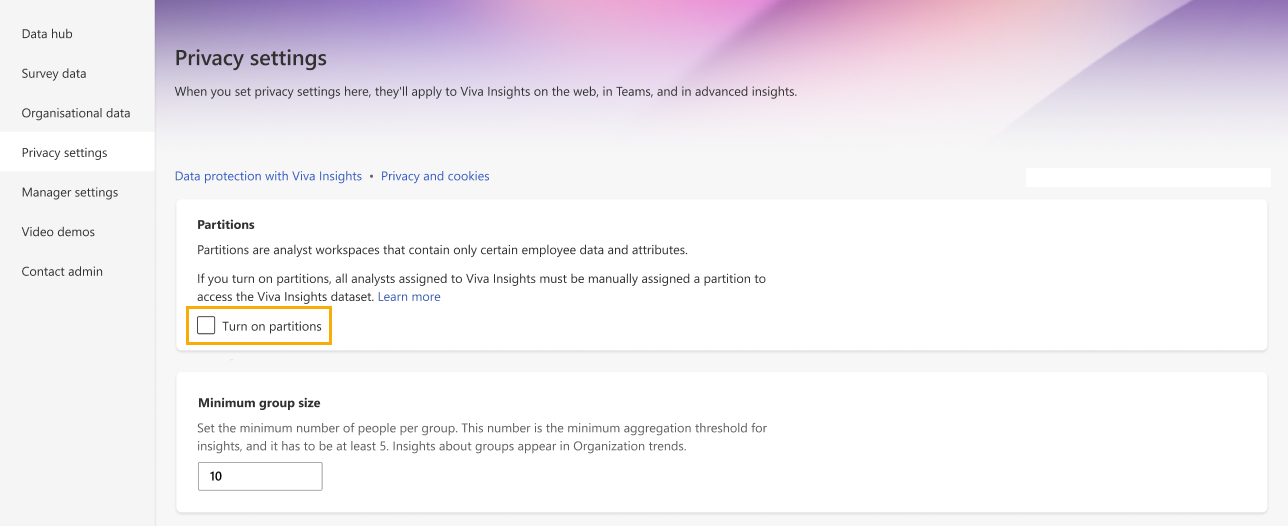
![顯示 [管理員設定] 頁面的螢幕快照。](../images/privacy-settings10-small.png)